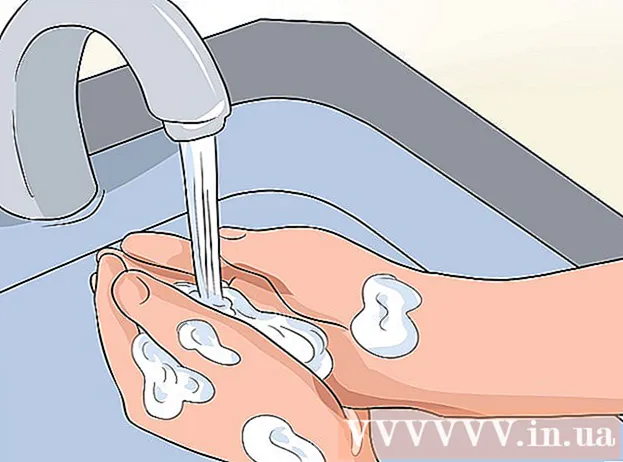Автор:
Laura McKinney
Дата создания:
10 Апрель 2021
Дата обновления:
1 Июль 2024

Содержание
Из этой статьи вы узнаете, как воспроизводить аудио компакт-диски на компьютерах Windows и Mac.
Шаги
Часть 1 из 4: Воспроизведение компакт-дисков в Windows
Нажмите кнопку извлечения на плеере. Эта кнопка обычно расположена в правом нижнем углу передней панели привода.

Поместите компакт-диск в лоток этикеткой вверх.
Закройте лоток, нажав на него или снова нажав кнопку извлечения. Двигатель автоматически закроет привод (кроме подпружиненного привода на ноутбуке).

Нажмите Выберите, чтобы выбрать, что происходит с аудио компакт-дисками (Выберите действие с CD). Если сообщение не появляется на экране, возможно, вы уже выбрали действие, когда был вставлен компакт-диск.- Если вы хотите изменить программу, которая автоматически запускается при вставке компакт-диска, вы можете сделать это в Панели управления.

Нажмите Воспроизвести аудио компакт-диск (Воспроизвести аудио компакт-диска). Вы увидите одну или несколько установленных программ, которые могут воспроизводить компакт-диск, показанный ниже. Windows Media Player - это программа, которая предустановлена во всех операционных системах Windows.
Запустите Windows Media Player, если автозапуск не появляется. Если с тех пор, как вы вставили диск, ничего не произошло, откройте Windows Media Player самостоятельно.
- Нажмите ⊞ Победа и введите "Windows Media Player".
- В списке выберите Проигрыватель Windows Media.
Дважды щелкните аудио компакт-диск в левом меню. Диск начнет воспроизводиться, вы увидите, что треки появятся в центре окна.
Щелкните и перетащите ползунок громкости в проигрывателе Windows Media, чтобы отрегулировать громкость компакт-диска во время воспроизведения. Обратите внимание, что этот ползунок не связан с системной громкостью. Перед регулировкой громкости проигрывателя Windows Media необходимо убедиться, что громкость системы установлена на достаточную для прослушивания. рекламное объявление
Часть 2 из 4. Настройка параметров автозапуска Windows
Откройте Панель управления. Процесс отличается в Windows 8 и 10 от Windows 7 и ранее:
- Windows 6 и 10 - щелкните правой кнопкой мыши кнопку «Пуск» и выберите «Панель управления».
- Windows 7 и более ранние версии - нажмите кнопку «Пуск» и выберите «Панель управления» в меню «Пуск».
Выберите вариант Автовоспроизведение. Если вы не видите этот параметр, щелкните меню «Просмотр по» в правом верхнем углу и выберите «Большие значки» или «Маленькие значки».
Прокрутите элемент вниз Компакт-диски.
Щелкните раскрывающееся меню Аудио CD.
Щелкните действие, которое вы хотите, когда компакт-диск вставлен.
Щелкните раскрывающееся меню Улучшенный аудио компакт-диск (Advanced CD audio).
Щелкните действие, которое требуется для улучшения звука компакт-диска.
Нажмите кнопку Сохранить (Сохранить). Выбранные действия будут установлены как настройки по умолчанию, когда компакт-диск вставлен в компьютер. рекламное объявление
Часть 3 из 4: воспроизведение компакт-дисков на Mac
Вставьте компакт-диск в привод вашего Mac. Убедитесь, что этикетка диска обращена вверх.
- У большинства портативных компьютеров Mac есть слот для диска, а на настольных компьютерах Mac - выдвижной лоток.
Нажмите кнопку iTunes в Dock, если программа не открывается автоматически.
Щелкните значок диска, расположенный в верхнем ряду кнопок iTunes.
Нажмите кнопку Play, чтобы начать воспроизведение компакт-диска.
Щелкните и перетащите ползунок громкости, чтобы отрегулировать громкость. Этот ползунок находится вверху окна, рядом с элементами управления воспроизведением.
- Ползунок громкости в iTunes полностью независим от ползунка громкости системы. Если системная громкость слишком низкая, регулировка громкости в iTunes не работает.
Включите диск после прослушивания. Есть несколько способов удалить диск из компьютера Mac:
- Нажмите кнопку извлечения на клавиатуре.
- Нажмите ⌘ Команда+E.
- Щелкните на рабочем столе, выберите «Файл» → «Извлечь».
- Перетащите значок компакт-диска на рабочий стол и бросьте его в корзину. Это действие доступно, только если значок диска находится на рабочем столе.
Обновите iTunes, если компакт-диск автоматически извлекается. Некоторые пользователи старых версий iTunes сообщают, что звуковой компакт-диск автоматически извлекается, хотя другие все еще работают. Эта проблема обычно устраняется после обновления до последней версии iTunes. рекламное объявление
Часть 4 из 4: настройка параметров компакт-диска по умолчанию на Mac
Щелкните меню Apple.
Нажмите Системные настройки (Настроить систему). Если вы не видите все параметры «Системные настройки», нажмите кнопку «Показать все» в верхней части окна.
Нажмите CD и DVD во втором пункте меню Системные настройки.
Щелкните меню Когда вы вставляете музыкальный компакт-диск (При вставке компакт-диска).
Щелкните нужное действие. Если вы хотите, чтобы компакт-диск воспроизводился прямо из iTunes, выберите «Открыть iTunes».
Откройте iTunes. Если вы настроили iTunes на автоматическое открытие при вставке компакт-диска, теперь вы можете установить более конкретное действие, которое iTunes будет выполнять.
Щелкните меню iTunes.
Нажмите Предпочтения (Пользовательский).
Щелкните меню Когда вы вставляете компакт-диск.
Щелкните действие, которое вы хотите воспроизвести, когда компакт-диск вставлен. Вы можете начать воспроизведение музыки, импортировать песни в свою библиотеку или показать содержимое компакт-диска.
Щелкните ОК. Когда компакт-диск вставлен в компьютер, он будет автоматически воспроизводиться в iTunes. рекламное объявление
Совет
- Если вы хотите воспроизводить DVD-видео, узнайте, как бесплатно воспроизводить DVD на компьютерах с Windows.